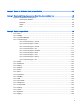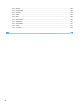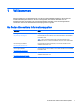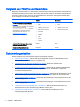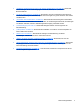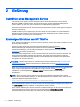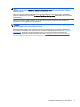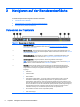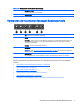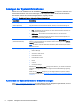HP ThinPro 5.1 Administrator Guide
3 Navigieren auf der Benutzeroberfläche
In diesem Kapitel werden folgende Themen behandelt:
●
Verwenden der Taskleiste
●
Verwenden der Connection Manager-Bedienelemente
●
Anzeigen der Systeminformationen
Verwenden der Taskleiste
Tabelle 3-1 Komponenten der Taskleiste
1 Connection Manager – Zum Starten, Stoppen, Hinzufügen, Bearbeiten und Löschen von Remote-
Verbindungen. Weitere Informationen finden Sie unter
Verwenden der Connection Manager-
Bedienelemente auf Seite 7.
2 Systemsteuerung – Zum Konfigurieren des Clients, Wechseln zwischen Administratormodus und
Benutzermodus und Suchen nach Softwareupdates. Weitere Informationen finden Sie unter
Übersicht
Systemsteuerung auf Seite 9.
3 Systeminformationen – Zum Anzeigen von System-, Netzwerk- und Softwareinformationen zum
Client. Weitere Informationen finden Sie unter
Anzeigen der Systeminformationen auf Seite 8.
4 Anwendungsbereich – Zeigt die Symbole für die derzeit geöffneten Anwendungen.
TIPP: Um eine Anwendung auszuwählen und in den Vordergrund zu holen, können Sie Strg+Alt
gedrückt halten, und dann wiederholt auf die Tabulatortaste drücken.
5 Taskleiste– bietet schnellen Zugriff auf oder Informationen über bestimmte Dienstprogramme,
Anwendungen und Funktionen. Elemente in der Taskleiste können unter anderem folgende sein;
einige Elemente werden jedoch möglicherweise abhängig von der Systemkonfiguration nicht
angezeigt:
●
Audiomixer
●
Virtuelle Tastatur
●
Netzwerkstatus
●
Automatischer Update-Status – ein grünes Symbol mit einem Häkchen zeigt an, dass die
automatische Aktualisierung erfolgreich abgeschlossen. Ein gelbes Symbol mit einem
Ausrufezeichen weist darauf hin, dass der automatische Update-Server nicht gefunden wurde
oder dass einige Probleme mit den serverseitigen Einstellungen bestehen. Ein rotes Symbol mit
einem X weist darauf hin, dass der automatische Update (Automatic Update) fehlgeschlagen ist,
wie beispielsweise bei einem ungültigem Paket oder Profil. Ein blaues Symbol mit einem
rotierenden Pfeil zeigt an, dass Automatic Update derzeit nach Updates sucht.
●
Zum Einstellen der Smart Common Input Method (SCIM)
●
Citrix-Anwendungen
6 Kapitel 3 Navigieren auf der Benutzeroberfläche